如何去掉word的回车符标记
发布时间:2016-12-02 21:03
相关话题
有时候我们用word编辑文档的时候,会看到每次回车都会有回车标记符号,这样显得很不美观。那么下面就由小编给大家分享下去掉word的回车符标记技巧,希望能帮助到您。
去掉word的回车符标记步骤如下:
步骤一:首先我们打开或者新建一篇word文档,然后输入一些回车,会看到有回车标记符号。

步骤二:其实去掉这些标记符号很简单,我们点击菜单栏中的最左上角的下拉三角形,在弹出的菜单中鼠标移动到工具选项上。
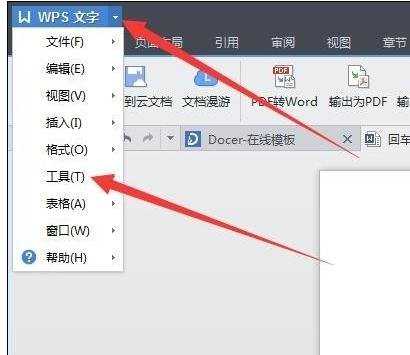
步骤三:在工具选项的子菜单中有“选项”这个项目,点击一下。
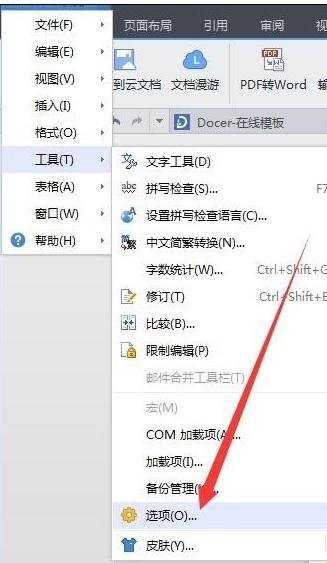
步骤四:然后会弹出一个设置页面,点击最上面的视图,在视图选项中将“段落标记”前面的对勾去掉,点击确定即可。

步骤五:再看word文档,回车标记符已经没有了。
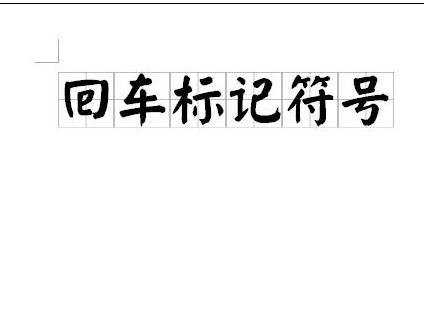
步骤六:当然还可以用替换的方法,但是效果不太好,小编这里不推荐。
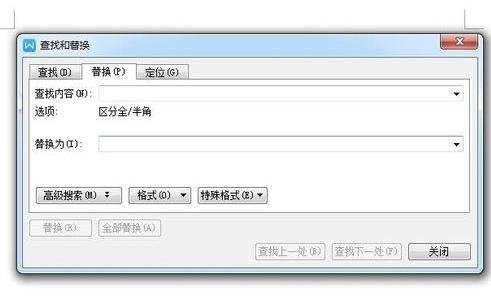

如何去掉word的回车符标记的评论条评论